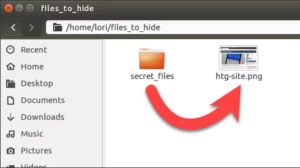
قبل البدء انشىء مجلد يتضمن ملف صورة (png، jpg) و المجلد الذي ترغب بإخفائه . لمثالنا هذا سوف نقوم بإحفاء مجلد من الملفات سنسميه secret_files . والصورة الأصلية التي سنستخدمها هي htg-site.png . استخدم تعليمة cd لتغيير المجلد الى المجلد الذي يحتوي على مجلد الملفات التي تريد اخفاءها .
cd files_to_hide/
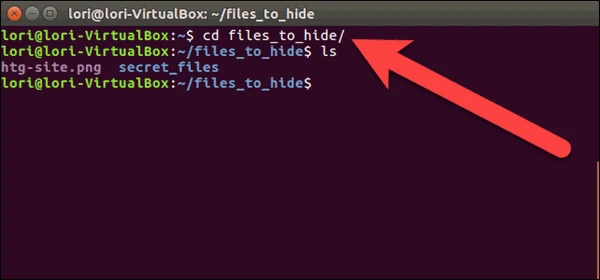
سوف نقوم بإنشاء ملف مضغوط يحوي المجلد الذي نرغب بإخفاءه في الصورة . للقيام بذلك سنقوم بكتابة التعليمة التالية ونضغط على زر الانتر .
zip -r secret.zip secret_files/
في التعليمة السابقة الخيار -r سيقوم بتضمين كل المجلدات الفرعية في المجلد الذي حددناه الى الملف المضغوط .اسم الملف المضغوط هو secret.zip و اسم المجلد الذي سيتم ضغطه هو secret_files
عندما تنتهي عملية الضغط اكتب ls ” واضغط انتر . سوف ترى الملف المضغوط secret.zip (او الاسم الذي سميته للملف المضغوط).
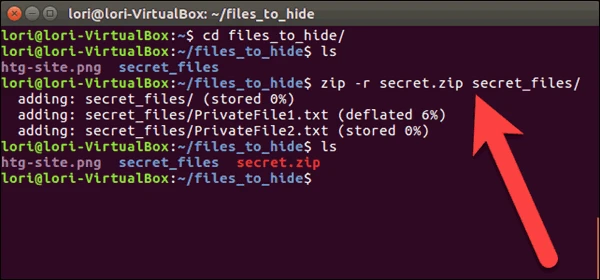
الآن سوف نقوم بدمج الملف المضغوط والصورة، و سنحفظ الملف الناتج بصيغة ملف صورة وذلك باستخدام تعليمة cat ”. في مثالنا سنكتب التعليمة التالية ونضغط انتر :
cat htg-site.png secret.zip > secret.png
الصورة الأصلية يجي ان تكتب اولا قبل اسم الملف المضغوط الذي ترغب بدمجه في الصورة ثم نضع اشارة التحويل > لتحويل الصورة الأصلية مع الملف المضغوط الى الصورة الجديدة secret.png .
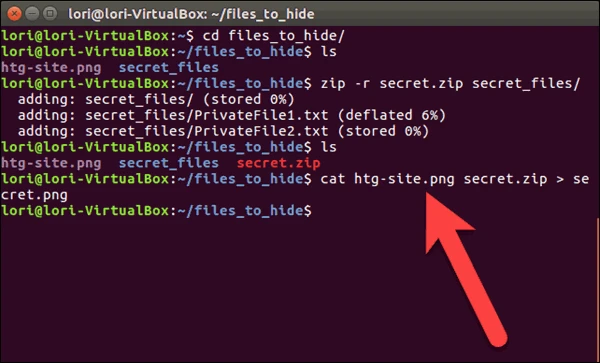
عندما تستخدم تعليمة ال ls ” سوف ترى ملف الصورة الجديدة secret.png هذا هو الملف المضغوط المخفي . يمكنك عرض الصورة الجديدة في اي مستعرض صور او محرر . وبطريقة سهلة انقر مرتين على الصورة في مدير الملفات ليتم فتح الصورة في مستعرض الصور الافتراضي .
بعد ان تقوم بإخفاء ملفاتك ضمن الصورة يمكن الان حذف الملف المضغوط و الملف الاصلي او المجلد، باستخدام تعليمةrm” . في مثالنا سنكتب التعليمتين التاليتين لحذف الملف المضغوط والملف الأصلي .
rm secret.zip
rm -r secret_files
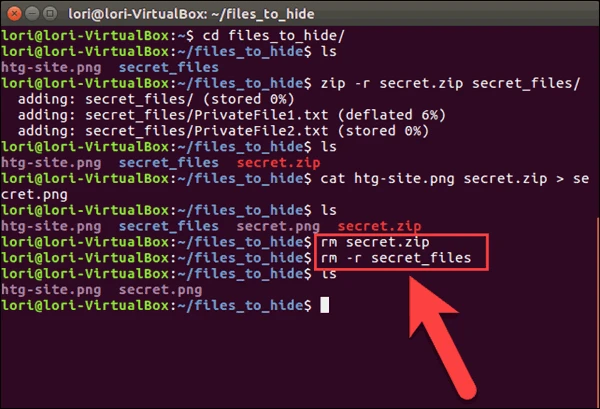
للوصول إلى الملفات المخفية او المجلد، تأكد انك في المجلد الذي يحوي الصورة التي تحوي الملف المضغوط . ثم قم باستخراج الملف او المجلد من الصورة من خلال كتابة التعليمة التالية واضغط انتر .
unzip secret.png
استبدل اسم الصورة secret.png بالاسم الذي استخدمته لصورتك السرية .
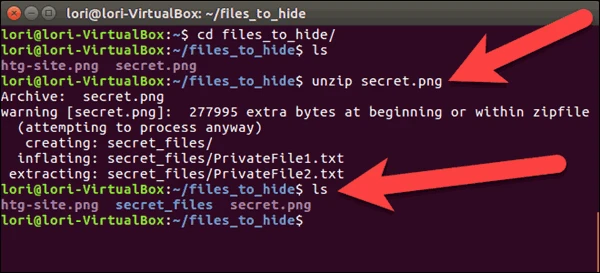
ملفاتنا السرية اصبحت الان متوفرة من جديد ونستطيع مشاهدتها وتصفحها .
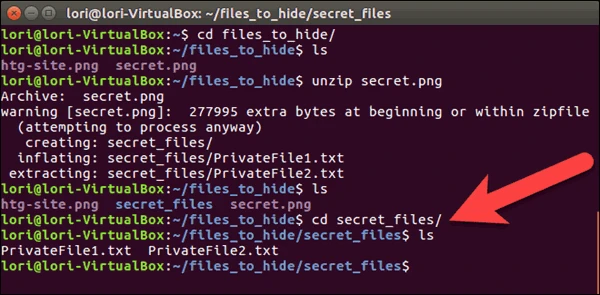
لاتعتبر هذه الطريقة من افضل الطرق لحماية ملفاتك . ولكن يجعل من هذه الملفات اقل عرضة للإكتشاف من قبل المتطفلين . يمكنك تشفير الملف المضغوط لجعلهم اكثر حماية .